Lopullinen opas: Counter-Striken kaatumisen korjaaminen Steamissa 2023
Kuinka korjata Counter-Striken kaatuminen Steamissa | UUSI & päivitetty vuonna 2023 Jos olet innokas pelaaja ja Counter-Striken fani, mikään ei ole …
Lue artikkeli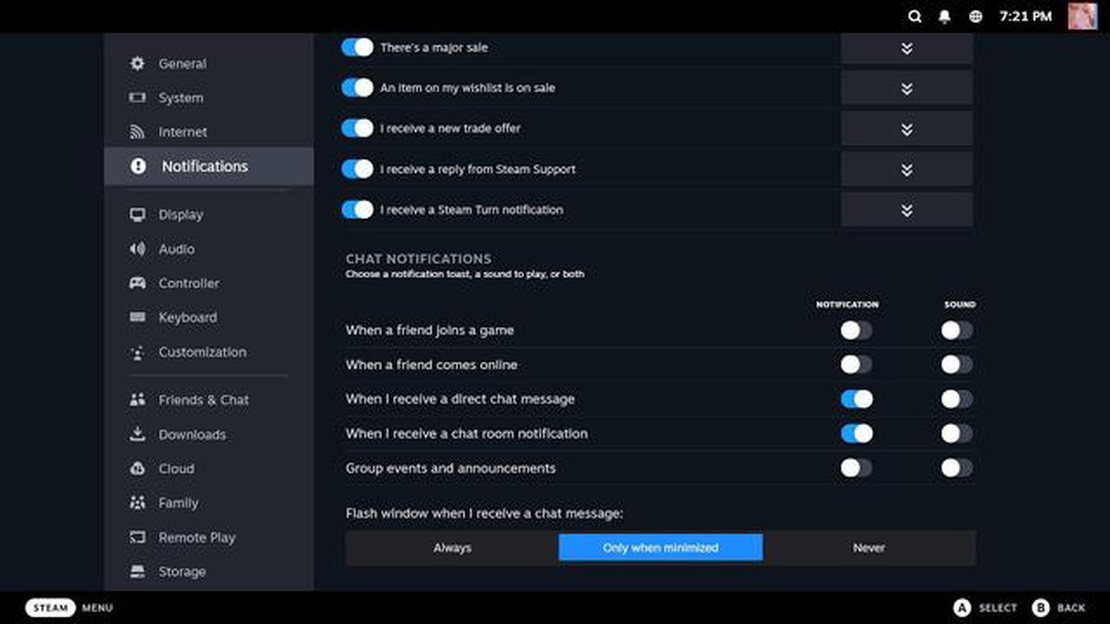
Steam, suosittu pelialusta, tarjoaa laajan valikoiman ominaisuuksia, jotka parantavat sen käyttäjien pelikokemusta. Yksi tällainen ominaisuus on ilmoitukset, jotka ilmoittavat pelaajille pelipäivityksistä, kaveripyynnöistä ja muista tärkeistä tapahtumista. Vaikka ilmoitukset voivat olla hyödyllisiä, ne voivat myös häiritä, varsinkin kun olet keskellä intensiivistä pelisessiota.
Jos Steam-ilmoitukset häiritsevät sinua jatkuvasti ja haluat poistaa ne käytöstä, olet tullut oikeaan paikkaan. Tässä artikkelissa käymme läpi helpot vaiheet Steam-ilmoitusten poistamiseksi käytöstä, jolloin voit keskittyä peliin ilman keskeytyksiä. Pelasitpa sitten yksinpelikampanjaa tai kilpailit online-moninpeliottelussa, nämä vaiheet auttavat sinua saamaan pelikokemuksesi takaisin hallintaasi.
Avaa aluksi Steam-asiakasohjelma tietokoneellasi ja kirjaudu sisään Steam-tilillesi. Kun olet kirjautunut sisään, napsauta “Steam”-valikkoa asiakkaan vasemmassa yläkulmassa. Valitse pudotusvalikosta “Asetukset” avataksesi Steamin asetusvalikon. Siirry asetusvalikossa “Ystävät”-välilehdelle, joka sisältää Steam-kavereihin ja ilmoituksiin liittyviä vaihtoehtoja.
“Ystävät”-välilehdeltä löydät kohdan “Ilmoitukset”. Tämän osion avulla voit mukauttaa saamiesi ilmoitusten tyyppejä ja niiden näyttämistä. Jos haluat poistaa kaikki Steam-ilmoitukset käytöstä, poista yksinkertaisesti valintaruutu, jossa lukee “Enable Steam notifications” (Ota Steam-ilmoitukset käyttöön), tai siirrä kytkin pois päältä. Kun olet tehnyt tämän muutoksen, tallenna asetukset napsauttamalla “OK” ja poistu Steam-asetukset-valikosta.
Steam-ilmoitukset voivat joskus olla häiritseviä tai ei-toivottuja pelaamisen aikana. Onneksi niiden poistaminen käytöstä on suoraviivainen prosessi. Seuraa näitä helppoja ohjeita kytkeäksesi Steam-ilmoitukset pois päältä:
Jos haluat joskus ottaa Steam-ilmoitukset uudelleen käyttöön, noudata yksinkertaisesti samoja vaiheita ja merkitse valintaruudut tai ota “Näytä ilmoitus” -vaihtoehto uudelleen käyttöön.
Noudattamalla näitä helppoja vaiheita voit helposti mukauttaa Steam-ilmoitukset mieltymystesi ja pelitarpeidesi mukaisiksi.
Huomautus: On tärkeää huomata, että Steam-ilmoitusten poistaminen käytöstä ei vaikuta tietokoneen muihin ilmoituksiin. Jos haluat poistaa muiden sovellusten tai palveluiden ilmoitukset käytöstä, sinun on säädettävä niiden asetuksia erikseen.
Lue myös: Bet365 mobiilisovellus: kätevä ja nopea vedonlyöntipeli
Nyt voit nauttia keskeytymättömistä pelisessioista ilman häiritseviä Steam-ilmoituksia. Hyvää pelaamista!
Jos olet kyllästynyt siihen, että sinua pommitetaan ilmoituksilla pelatessasi Steamissa, voit helposti käyttää ja mukauttaa ilmoitusasetuksia. Näin se onnistuu:
Lue myös: Samsung Galaxy S22: Vianmääritys matkapuhelinsignaalin menetysongelmista
Onnittelut! Olet onnistuneesti päässyt Steamin ilmoitusasetuksiin ja mukauttanut ne mieltymystesi mukaisiksi. Nyt voit nauttia pelaamisesta ilman, että jatkuvat ilmoitukset häiritsevät sinua.
Jos olet kyllästynyt siihen, että sinua pommitetaan jatkuvilla Steam-ilmoituksilla, kun pelaat suosikkipelejäsi, olet onnekas. Steam-ilmoitusten poistaminen käytöstä on suoraviivainen prosessi, joka voidaan tehdä muutamalla helpolla askeleella. Seuraa tätä opasta, niin voit keskittyä taas pelaamiseen ilman häiriötekijöitä.
Siinä kaikki! Olet onnistuneesti poistanut Steam-ilmoitukset käytöstä. Nyt voit nauttia pelisessioistasi ilman keskeytyksiä.
Huomautus: Muista, että Steam-ilmoitusten poistaminen käytöstä voi estää sinua saamasta tärkeitä päivityksiä tai ilmoituksia, jotka liittyvät peleihisi tai Steam-yhteisöön. Varmista, että tarkistat säännöllisesti Steam-asiakasohjelmaasi tai sähköpostiisi kaikki tärkeät tiedot.
Jos joskus päätät ottaa ilmoitukset uudelleen käyttöön tai muuttaa asetuksiasi uudelleen, noudata yksinkertaisesti samoja edellä kuvattuja vaiheita ja muokkaa asetuksiasi vastaavasti. Nauti pelikokemuksestasi!
Steam on suosittu pelialusta, joka tarjoaa erilaisia ominaisuuksia ja palveluita käyttäjilleen. Yksi näistä ominaisuuksista on ilmoitukset, jotka voivat olla hyödyllisiä, kun haluat pysyä ajan tasalla pelijulkaisuista, ystävien aktiviteeteista ja muista Steam-yhteisön tapahtumista. Steam-ilmoitusten poistamisesta käytöstä on kuitenkin myös etuja.
Vaikka Steam-ilmoitusten poistamisesta käytöstä on etuja, on tärkeää huomata, että jotkin ilmoitukset voivat tarjota arvokasta tietoa ja parantaa pelikokemusta. On suositeltavaa räätälöidä ilmoitusasetukset omien mieltymystesi ja tarpeidesi mukaan.
Kuinka korjata Counter-Striken kaatuminen Steamissa | UUSI & päivitetty vuonna 2023 Jos olet innokas pelaaja ja Counter-Striken fani, mikään ei ole …
Lue artikkeliMiten pelata Call Of Duty Mobile | Uusi vuonna 2023 Tervetuloa täydelliseen aloittelijan oppaaseen siitä, miten pelata Call of Duty Mobilea uusimmalla …
Lue artikkeliTop 10 parasta luonnostelusovellusta silmiinpistävien luonnosten luomiseen (2023) Kun luot ja mainostat sisältöä verkossa sekä sosiaalisessa mediassa …
Lue artikkeli7 parasta verenpainemittaria kotikäyttöön (2022) Asianmukainen verenpaineen seuranta on tärkeä osa terveellistä elämäntapaa. Nykyaikaisten …
Lue artikkeliKuinka ottaa yhteyttä Roblox-tukeen sähköpostitse, puhelimitse tai verkossa vuonna 2023? Roblox, suosittu online-pelialusta, tarjoaa pelaajille laajan …
Lue artikkeliEcobee vs Nest älytermostaatin vertailu Kun puhutaan älytermostaateista, kaksi suosittua vaihtoehtoa, jotka tulevat usein esille, ovat Ecobee ja Nest. …
Lue artikkeli